A merevlemezen lévő hely eltűnik - megértjük az okokat
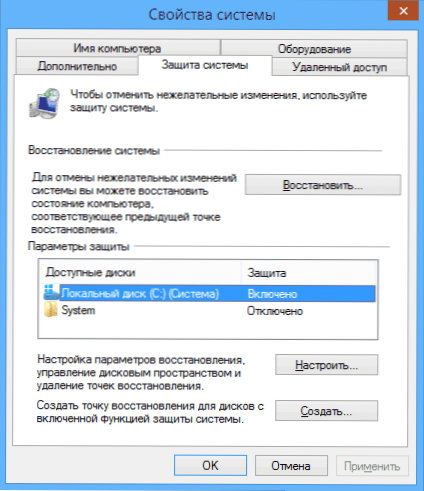
- 3237
- 544
- Takács Tamás Csaba
Windows -ban való munka, függetlenül attól, hogy XP, 7, 8 vagy Windows 10, az idő múlásával észreveheti, hogy a merevlemezen lévő hely valahol eltűnik: Ma kevésbé vált egy gigabájtban, holnap még két gigabájt elpárolog.
Az ésszerű kérdés az, hogy hova megy a lemezen lévő szabad hely, és miért. Azonnal el kell mondanom, hogy ezt általában nem vírusok vagy rosszindulatú programok okozzák. A legtöbb esetben a válasz hiányzó helyére maga az operációs rendszer, de vannak más lehetőségek is. Ezt a cikk tárgyalja. Erősen javaslom az anyag tanulmányozását: Hogyan tisztítsuk meg a lemezt ablakon. Egy másik hasznos utasítás: Hogyan lehet megtudni, hogy mi a lemez helye.
A szabadtér eltűnésének fő oka a lemezen a Windows System Functions
A merevlemezen lévő hely számának lassú csökkenésének egyik fő oka az operációs rendszer rendszerfunkcióinak munkája, nevezetesen:
- A helyreállítási pontok nyilvántartása a programok, járművezetők és egyéb változások telepítésekor, a későbbi államba való visszatérés lehetősége érdekében.
- Rögzítse a változásokat a Windows frissítésekor.
- Ezenkívül ez magában foglalja a Windows PageFile szivattyúzási fájlt.Sys és hiberfil fájl.Sys, amely szintén elfoglalja a gigabájtjaikat a merevlemezen, és szisztémás.
Helyreállítási pontok a Windows -ban
Alapértelmezés szerint a Windows bizonyos helyet különít a számítógépen végrehajtott változtatások rögzítéséhez a különféle programok és egyéb műveletek telepítése során a merevlemezen. Ahogy az új változások rögzülnek, észreveheti, hogy a hely hiányzik a lemezen.
Konfigurálhatja a helyreállítási pontok paramétereit a következőképpen:
- Lépjen a Windows Vezérlőpultra, válassza ki a "Rendszer" elemet, majd - "Védelem".
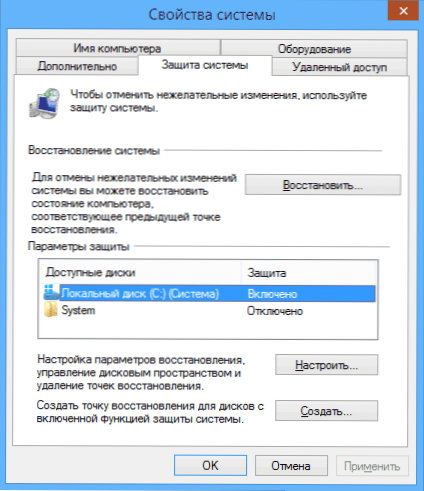
- Válasszon egy merevlemez -meghajtót, amelyhez konfigurálnia kell a paramétereket, és kattintson a "Konfigurálás" gombra.

- A megjelenő ablakban engedélyezheti vagy letilthatja a helyreállítási pontok megőrzését, valamint beállíthatja a maximális helyet az adatok tárolására.
Nem fogom azt tanácsolni, hogy ezt a funkciót le kell -e választani: Igen, a legtöbb felhasználó nem használja azt, azonban a mai kötetekkel a merevlemez -meghajtókkal nem vagyok biztos benne, hogy a védelem leállítása nagymértékben kibővíti az adattárolási képességeit, de Még mindig hasznos lehet.
A megfelelő rendszerbeállítások segítségével bármikor eltávolíthatja az összes helyreállítási pontot.
Winsxs mappa
Ez magában foglalja a Winsxs mappában lévő frissítések mentett adataira is, amelyek jelentős mennyiségű helyet foglalhatnak el a merevlemezen - azaz a hely eltűnik minden operációs rendszer frissítésével. A mappa tisztításáról szóló cikkben részletesen írtam a Winsxs mappa tisztításában a Windows 7 és a Windows 8 rendszerben. (Figyelem: Ne tisztítsa meg ezt a mappát a Windows 10 -ben, fontos adatokat tartalmaz a rendszer visszaállításához problémák esetén).
Switing fájl és hiberfil fájl.Sys
Két további fájl, amelyek a gigabájtokat egy merevlemezen foglalják el, egy pagikus bors fájl.Sys és hibefil hibernációs fájl.Sys. Ugyanakkor a hibernációval kapcsolatban a Windows 8 -ban és a Windows 10 -ben soha nem is használhatja, és a merevlemezen még mindig fájl lesz, amelynek mérete megegyezik a számítógép RAM méretével. A téma legfontosabb részletei: Windows pumpáló fájl.
Konfigurálhatja a lengőfájl méretét ugyanabban a helyen: A kezelőpanel a rendszer, amely után megnyitja a "Ezenkívül" fület, és kattintson a "Paraméterek" gombra az "EKLIFE" szakaszban.
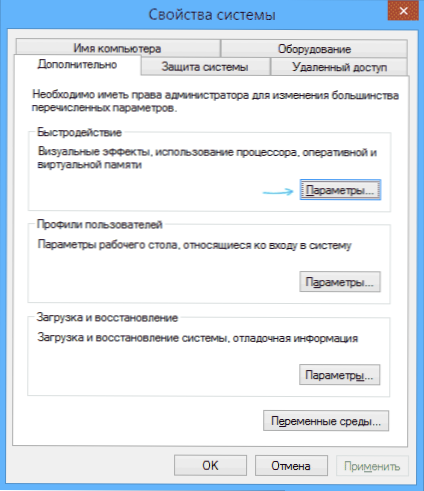
Ezután lépjen a "Ezen felül" fülre. Csak itt változtathatja meg a lemezeken lévő szivattyúzási fájl méretének paramétereit. Érdemes megtenni? Úgy gondolom, hogy nincs, és azt javaslom, hogy hagyja el annak méretének automatikus meghatározását. Az interneten azonban alternatív véleményeket találhat erről a témáról.
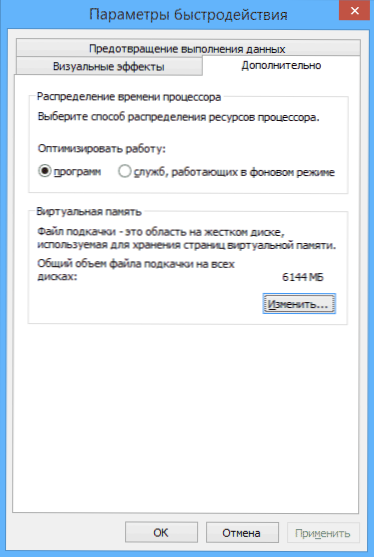
Ami a hibernációs fájlt illeti, részletesen elolvasható, hogy van -e, és hogyan lehet eltávolítani a cikkben található lemezről, hogyan lehet törölni a hiberfil fájlt.Sys
A probléma egyéb lehetséges okai
Ha a felsorolt pontok nem segítettek meghatározni, hogy a merevlemezen lévő hely hol eltűnik, és visszaadja, íme néhány lehetséges és gyakori ok.
Ideiglenes fájlok
A legtöbb program munka közben ideiglenes fájlokat hoz létre. De nem mindig távolítják el őket, felhalmozódnak.
Ezen túlmenően más forgatókönyvek is lehetségesek:
- Telepít egy programot az archívumba betöltött programba anélkül, hogy kicsomagolná egy külön mappába, de közvetlenül az archív ablakból, és a folyamat során bezárja az archívumot. Eredmény - Megjelent az ideiglenes fájlok, amelyek mérete megegyezik a program kicsomagolt eloszlásának méretével, és automatikusan nem töröljük őket.
- Photoshop -ban dolgozik, vagy egy videót szerel be a programba, amely létrehozza a saját szivattyúzási fájlt és a hibát (kék képernyő, fagyasztás) vagy a Power Equreak -t. Az eredmény egy nagyon lenyűgöző méretű ideiglenes fájl, amelyről nem tud, és amely szintén nem törli automatikusan.
Az ideiglenes fájlok törléséhez használhatja a "Disk Cleaning" rendszer segédprogramot, amely a Windows része, de az nem távolítja el az összes ilyen fájlt. A lemez tisztításának elindításához, BE Windows 7 Írja be a lemez "tisztítását" a "Start" keresési ablakban, és A Windows 8 ugyanezt csinálja a kezdeti képernyőn történő keresés során.

A legjobb módszer az, ha egy speciális segédprogramot használunk ezekre a célokra, például ingyenes CCleaner. Elolvashatja róla a cikkben a CCleaner használatával. Hasznos is lehet: a legjobb számítógépes takarítási programok.
A programok helytelen törlése, a számítógépet szorongatva önmagában
És végül is, egy nagyon gyakori ok, hogy a merevlemezen lévő hely egyre kevésbé van: maga a felhasználó mindent megtesz.
Ne felejtse el, hogy a programokat legalább helyesen kell törölni, a Windows Management panelen lévő "Program és összetevők" elem használatával. Nem szabad "mentenie" olyan filmeket, amelyeket nem fog nézni, olyan játékokat, amelyeket nem fog játszani, és így tovább a számítógépen.
Valójában az utolsó ponton külön cikket írhat, amely ennél is még terjedelmesebb lesz: Talán a következő alkalommal hagyom el.
- « A DVD -ROM nem olvassa el a lemezeket - miért és mit kell tennie?
- Hogyan lehet megtudni az igazolványát az osztálytársakban, és miért szükséges »

